zenlyの終了が発表され、ユーザー数を伸ばしている位置情報SNS「NauNau(なうなう)」
いつも通り友達の位置情報をチェックしようとNauNauアプリを開いてみると、タップしても反応しない、読み込み中のまま開けない、すぐに落ちる、エラーメッセージが表示するなど、アプリを起動できなくなっていることがあります。
このようなトラブルが発生した場合、どのような行動をとればよいのでしょうか?
この記事では、NauNauが開かない、起動できない原因と対処法を解説します。
目次
NauNauが開かない原因は?
NauNauアプリが開かない場合、下記の原因が考えられます。
<主な原因>
- NauNauアプリのバグ・不具合
- スマホのバグ・不具合
- 通信状態が悪い
- NauNau側の障害
スマホや通信状態の問題などのように自分の環境が原因で起こっている場合は、自力で直せる場合も多いですが、NauNau側の障害のようにNauNau側で起こっている不具合が原因であれば、自力で直せない場合もあります。
不具合状況をよく確認し、適切な対応を取るようにしましょう。
NauNauが開かない時の対処法
下表は、NauNauが開かない時の原因別の対処法です。
| 原因 | 主な対処法 |
| NauNauアプリのバグ・不具合 | NauNauを再起動する、アップデートする、再インストールする |
| スマホのバグ・不具合 | スマホを再起動する |
| 通信ができない・不安定な状態 | 通信状態を確認・改善する |
| NauNauの障害 | NauNauの障害情報を確認する、公式の案内を見る、復旧するのを待つ |
※動作確認環境:NauNauアプリバージョン iOS版Ver.1.2.3&Android版Ver.1.1.7、iPhone 14 Pro(iOS16.1.1)、Pixel 6a(Android13.0)
通信状態を改善する
NauNauが読み込み中の画面になったまま、アプリを正常に起動できない場合は、スマホがインターネットに接続できない状態になっている可能性があります。
電波状態が不安定、圏外になっていたり、機内モードやモバイルデータ通信がオフになっていたりしないか確認してみましょう。
通信が良好な回線に切り替えるなどして、通信状態を改善した上でNauNauを起動させてみてください。
NauNauを再起動する
NauNauの不具合により起動できない場合は、アプリを再起動させることにより不具合を解消できる場合があります。
下記の手順で、NauNauアプリを完全に停止させてから、再起動を行ってみてください。
<iPhoneの場合:NauNauの再起動方法>
- 画面下中央から上向きにスワイプして、そのまま指を離さずに止めます。Appスイッチャーが表示されたら指を離します。(※iPhone SEなどのホームボタン搭載のモデルは【ホームボタン】をダブルクリック)
- 【NauNauのアプリプレビュー】を上向きにスワイプします。
- ホーム画面に戻して【NauNau】をタップします。
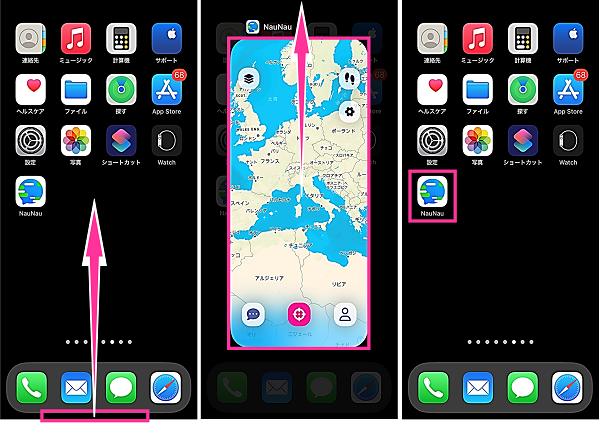
<Androidの場合:NauNauの再起動方法>
- 画面下中央から上向きにスワイプして、そのまま指を離さずに止めます。マルチタスク画面が表示されたら指を離します。(※マルチタスクボタンがある場合は【マルチタスクボタン】をタップ)
- 【NauNauのアプリプレビュー】を上向きにスワイプします。
- ホーム画面またはアプリ一覧の画面に戻して【NauNau】をタップします。
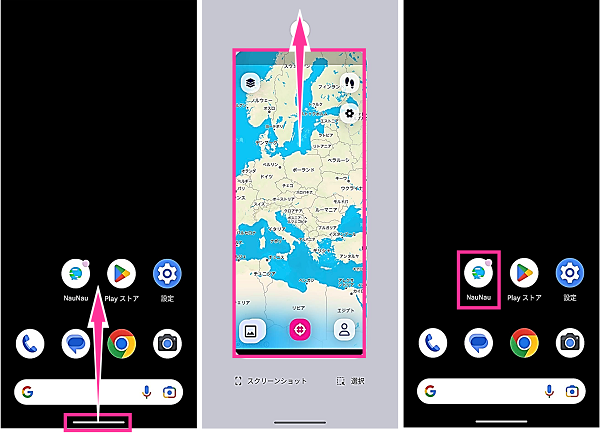
スマホを再起動する
NauNauに限らず、スマホの不具合により、アプリが起動できなくなることがあります。
スマホの不具合が疑われる場合は、まずは本体の再起動を試してみましょう。
<iPhoneの場合:スマホの再起動方法>
- iPhoneの両側面にある【サイドボタン】と【音量を上げるボタン(または、音量を下げるボタン)】を同時に長押します。(※ホームボタン搭載のiPhoneは【電源ボタン】を長押し)
- 電源メニューが表示されたら【電源オフのスライダー】を右にスライドします。
- 電源が切れたことを確認して【サイドボタン】を長押します。

<Androidの場合:スマホの再起動方法>
- スマホの本体側面にある【電源ボタン】と【音量を上げるボタン】を同時に押します。(※機種によっては【電源ボタン】を長押し)
- 電源メニューが表示されたら【再起動】をタップします。

NauNauをアップデートする
NauNauアプリを開くと、「アップデートしてください。古いバージョンの場合動作しません」のエラーメッセージが表示される場合は、最新バージョンにアップデートできているか確認してみましょう。
また、エラーメッセージが表示されない場合でも、使用中のバージョンにバグがありアプリを開けなることもあります。
いずれにせよ、アップデート可能な場合は最新バージョンに更新して、アプリを起動できるようになるか確認してみましょう。
<iPhoneの場合:NauNauのアップデート方法>
- App Storeを開きます。
- 右下の【検索】をタップして、「naunau」を検索します。

- 【NauNau】をタップします。
- アップデート内容に問題がなければ【アップデート】をタップします。
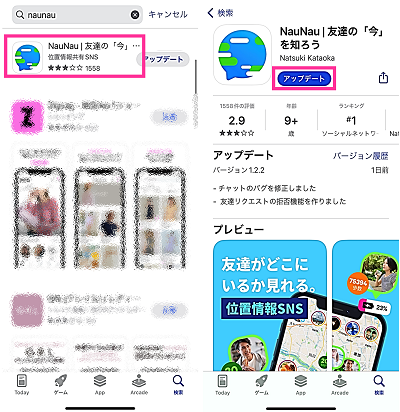
<Androidの場合:NauNauのアップデート方法>
- ホーム画面やアプリ一覧画面にある【NauNau】を長押しします。
- 【ⓘ(アプリ情報)】をタップします。
- 下の方にある【アプリの詳細】をタップします。
- アップデート内容に問題がなければ【更新】をタップします。
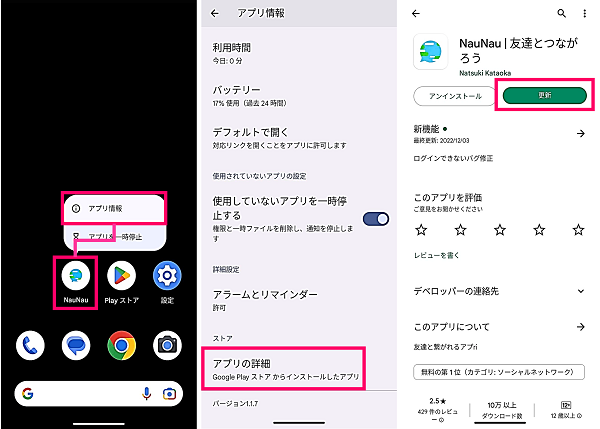
NauNauを再インストールする
NauNauアプリの再起動やアップデートで解消されない不具合であっても、再インストールすることで改善することがあります。
なお、再インストールすると、再ログインが必要になりますので、ログイン用のメールアドレスやパスワードを確認してから実行するようにしましょう。
<iPhoneの場合:NauNauを再インストール方法>
- 【NauNauのアプリアイコン】を長押しします。
- メニューの中にある【Appを削除】をタップします。
- 【Appを削除】をタップします。
- 確認画面が表示するので【削除】をタップします。
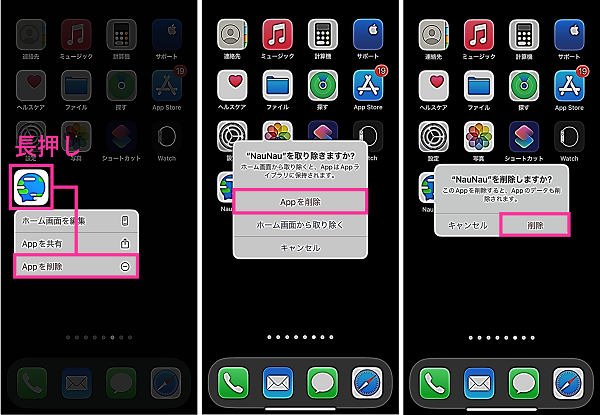
- App Storeを開きます。
- 右下の【検索】をタップして、「naunau」を検索します。
- NauNauの横にある【雲のマーク】をタップします。
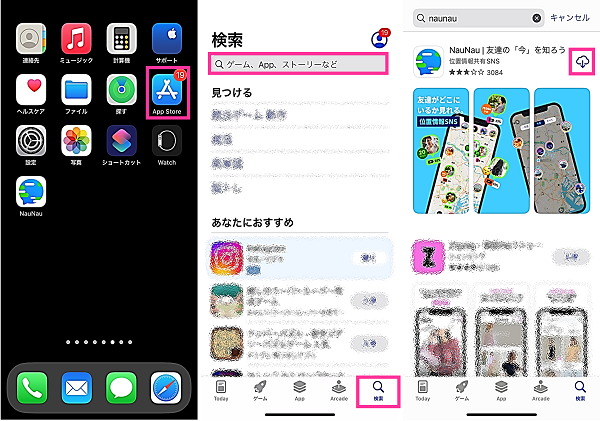
<Androidの場合:NauNauを再インストール方法>
- Playストアを開きます。
- 画面上の検索フォームを使って「naunau」を検索します。
- 【NauNau】をタップします。
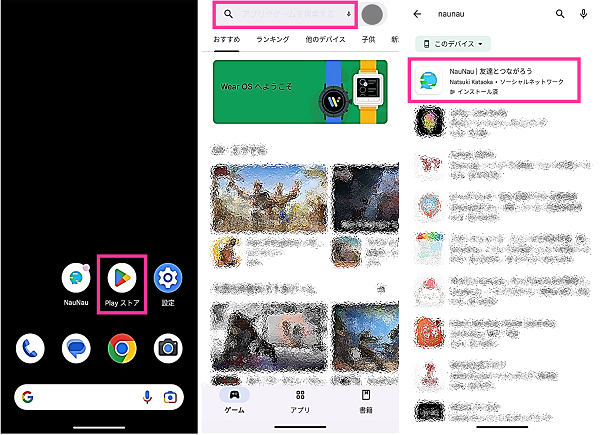
- 【アンインストール】をタップします。
- 確認画面が表示されるので、もう一度【アンインストール】をタップします。
- アンインストールが完了したら【インストール】をタップします。
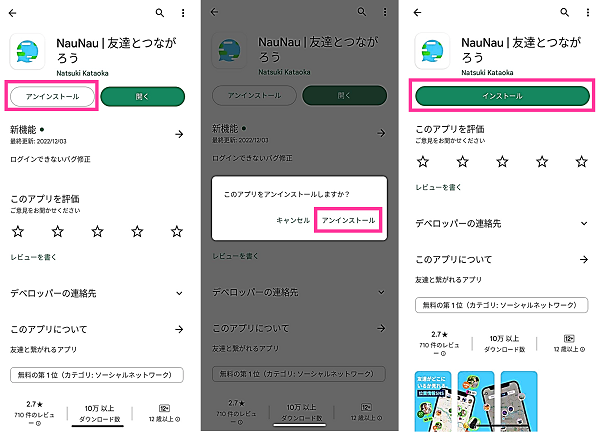
NauNauの障害情報を確認する
NauNau側の障害が原因であれば、自分以外のユーザーでも同じようにアプリを開けなくなっているユーザーがいる可能性が高いです。
障害が出ている場合、NauNauのTwitterアカウントで情報公開されているかもしれません。公式アカウントをチェックしてみてください。
NauNauの公式Twitterアカウント:NauNau | Zenlyの代わり作っています(ユーザー名:@NauNau_App)
公式で発信されていない場合は、TwitterやYahooリアルタイム検索で「NauNau 開けない」などの不具合の内容を入力して検索してみましょう。同じ不具合が起きているユーザーを探せます。
同時間帯に同じ不具合を報告するユーザーが複数名いる場合は、NauNauで障害が発生している可能性があります。

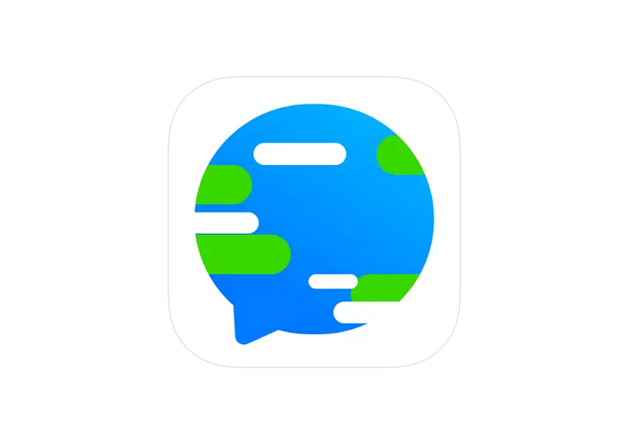
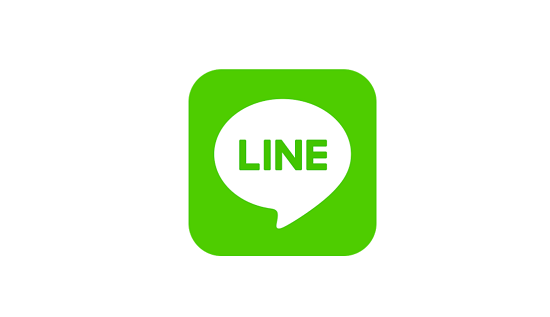

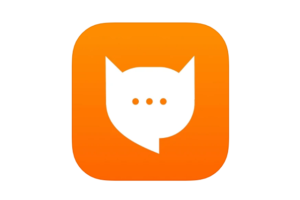




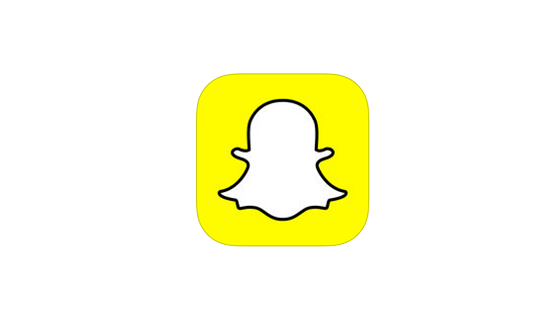





2023年10月21日、NauNauが突然動かない、開かない。